Windows 系統軟體安裝 分類法
這兩天有數次重灌電腦的念頭,不過不單單只想重灌電腦,還想多做一些。
希望能灌的又快又好,所以開始想一些東西。
第一是資料轉移問題:
最好的話,可以用GHOST或者TRUE IMAGE幫本來的系統碟做備份,
然後把映像檔存到其他地方,之後如果發現有東西漏了,還可以從映像檔找回來。
第二是程式安裝問題:
重灌電腦最大的麻煩除了資料轉移之外,還有另外一個問題就是要重建本來的所有程式,
實在是件苦差事,所以解決方法有兩個:一是多多愛用免安裝綠色軟體,免除一再安裝的惡夢。
二是事先計畫要安裝的軟體,預先把他們集中在一個地方,在一起安裝回去。
第三是安裝順序問題:
或許手上有很多軟體,但是對於他們的分類沒有仔細想過,
會發生很多做白工或者互相依賴的情形,這也是本篇想要記下的重點。
我把軟體分為幾大類:
第零類:是作業系統本身,重要性就不多談了,這是一切的基礎。
第一類:是驅動程式跟基本服務。驅動程式就不多說,沒有他硬體就不能用。
基本服務講的是軟體面的驅動程式,例如解壓縮程式、虛擬光碟等。
第二類:系統工具。像是檔案總管、狀態偵測、光碟燒錄跟防毒。
這種非必要,但對於系統動作有正面助益的,都規在這類。
第三類:應用程式。這類就不用介紹了,按照電腦用途又可以分做好幾個次類別:像是文書處理、網路、多媒體、影像處理跟使用者介面等。
他們的關係,可以用下圖說明:
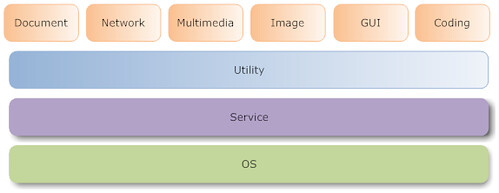
概念是這樣,以我的NB ASUS W6A舉例如下:
OS:Windows XP Home隨機版
Service:Tochiba BT driver、自然輸入法、WinRAR、Net Profiles、Open Command Here、Auto Complete、Logitech SetPoint、Alcohol、Intel ProSet/Wireless、True Image、Synergy
Utility:xplorer2、Process Tamer、NHC、Allway Sync、KAV、HD Tune、Unlocker、Nero
Document:Office、FreeMind、UltraEdit、CDIndex、SmartDraw、Acrobat PDF Reader
Network:Flashget、Maxthon、Goolgle toolbar、MSN、Alibabar、JAVA、RoboForm、ViewPage
MultiMedia:SlingMedia、mkvtool、Storm Codec、TT Player、Vobsub
Image:FastStone Image Viewer、Noiseware、PS、Friendly Flickr
GUI:ObjectDock、Wallpaper Calender
Coding:Araxis merge、Source Insight
希望能灌的又快又好,所以開始想一些東西。
第一是資料轉移問題:
最好的話,可以用GHOST或者TRUE IMAGE幫本來的系統碟做備份,
然後把映像檔存到其他地方,之後如果發現有東西漏了,還可以從映像檔找回來。
第二是程式安裝問題:
重灌電腦最大的麻煩除了資料轉移之外,還有另外一個問題就是要重建本來的所有程式,
實在是件苦差事,所以解決方法有兩個:一是多多愛用免安裝綠色軟體,免除一再安裝的惡夢。
二是事先計畫要安裝的軟體,預先把他們集中在一個地方,在一起安裝回去。
第三是安裝順序問題:
或許手上有很多軟體,但是對於他們的分類沒有仔細想過,
會發生很多做白工或者互相依賴的情形,這也是本篇想要記下的重點。
我把軟體分為幾大類:
第零類:是作業系統本身,重要性就不多談了,這是一切的基礎。
第一類:是驅動程式跟基本服務。驅動程式就不多說,沒有他硬體就不能用。
基本服務講的是軟體面的驅動程式,例如解壓縮程式、虛擬光碟等。
第二類:系統工具。像是檔案總管、狀態偵測、光碟燒錄跟防毒。
這種非必要,但對於系統動作有正面助益的,都規在這類。
第三類:應用程式。這類就不用介紹了,按照電腦用途又可以分做好幾個次類別:像是文書處理、網路、多媒體、影像處理跟使用者介面等。
他們的關係,可以用下圖說明:
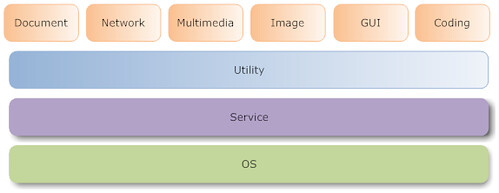
概念是這樣,以我的NB ASUS W6A舉例如下:
OS:Windows XP Home隨機版
Service:Tochiba BT driver、自然輸入法、WinRAR、Net Profiles、Open Command Here、Auto Complete、Logitech SetPoint、Alcohol、Intel ProSet/Wireless、True Image、Synergy
Utility:xplorer2、Process Tamer、NHC、Allway Sync、KAV、HD Tune、Unlocker、Nero
Document:Office、FreeMind、UltraEdit、CDIndex、SmartDraw、Acrobat PDF Reader
Network:Flashget、Maxthon、Goolgle toolbar、MSN、Alibabar、JAVA、RoboForm、ViewPage
MultiMedia:SlingMedia、mkvtool、Storm Codec、TT Player、Vobsub
Image:FastStone Image Viewer、Noiseware、PS、Friendly Flickr
GUI:ObjectDock、Wallpaper Calender
Coding:Araxis merge、Source Insight

留言